增值税专用发票
电子化 试点
系统操作手册
(纳税人端)
本文主要介绍使用增值税发票开票软件(税务UKey版)开具增值税电子专用发票涉及的主要操作步骤。
具体内容分为以下几个部分:
(一)下载安装及初始化设置
(二)发票领购管理
(三)增值税电子专用发票开具
(四)汇总上传
1
下载安装及初始化设置
包括以下6个步骤:下载安装、初始化登录、操作员管理、客户编码维护、商品编码赋码、电子发票配置。
1.下载安装
登录国家税务总局全国增值税发票查验平台(https://inv-veri.chinatax.gov.cn),点击“相关下载”,找到开票软件栏目点击“增值税发票开票软件(税务UKey版)”进行下载,保存到电脑桌面(目前电子发票版式文件仅支持ofd格式,若未安装可一并下载电子发票版式文件阅读器)。如图1-1-1所示。
图1-1-1
解压安装包,双击“运行安装”,点击“立即安装”,根据提示直至安装完成。如图1-1-2所示。
图1-1-2
桌面生成开票软件快捷方式“票”字图标,增值税发票开票软件(税务UKey版)就安装成功了。如图1-1-3所示。
图1-1-3
2.初始化登录
将税务UKey连接到电脑上,双击打开登录开票软件。输入UKey初始密码8个8,点击进入,如图1-2-1所示。首次安装使用需进行软件初始化设置。
图1-2-1
验证数字证书密码,管理员登录密码默认为空,可以在此处选择修改税务Ukey密码和管理员登录密码,也可以选择都不修改。首次使用税务UKey需要修改数字证书密码,这里填写两次修改后的证书密码,点击“下一步”。如图1-2-2所示。
图 1-2-2
设置企业基本信息,依次填入营业地址、主管姓名、联系电话、银行名称、银行账号,点击“下一步”。如图1-2-3所示。
图 1-2-3
进行参数设置,确认发票上传服务器地址和端口号正确,点击“下一步”,完成参数设置,等待初始化完成。如图1-2-4所示。
图 1-2-4
弹出用户登录界面,输入刚才设置的管理员密码或默认为空,点击“登录”进入开票软件。如图1-2-5所示。
图 1-2-5
软件主要包括首页、发票管理、数据管理、系统设置、系统维护、成品油模块(成品油企业可见)。首页主要展示常用的功能模块。如图1-2-6所示。
图 1-2-6
点击右上方图标,显示帮助主体菜单。如图1-2-7所示。
图 1-2-7
提供以下功能:
1)关于:显示纳税人基本信息、版权信息、开票系统版本信息等。
2)帮助:查看本开票软件的操作手册。
3)检查更新:查询开票软件版本,进行版本升级更新操作。
4)锁定软件:对计算机进行锁屏操作。
5)退换账号:退出当前账号切换其他账号。
6)修改密码:修改当前账户密码。
7)在线变更:纳税人需要更新相关税务信息时可使用此模块获取变更后的信息。
3.操作员管理
管理员登录软件,进入系统维护,点击“操作员管理”。如图1-3-1所示。
图 1-3-1
点击“新增操作员”按钮。账号位置输入开票员姓名,身份默认开票员,账号状态可用,点击“保存”,新增成功。如图1-3-2所示。
图 1-3-2
退出软件,重新打开,点击用户名称下拉框选择新增加的开票员账号,默认密码为空,登录软件,如图1-3-3所示。进入软件后可点击右上角帮助图标,进行修改密码操作。
图 1-3-3
4.客户编码维护
录入与企业发生业务关系需要为其开具发票的客户信息,也可以对已录入的客户信息进行修改、查询、删除。填开发票时,“购货单位”可以从客户编码库中选取。如图1-4-1所示。
图 1-4-1
点击“客户编码”,在新页面中点击左侧“客户信息类别”,如图1-4-2所示。在输入框中填写客户类别名称,点击确定可以看到客户信息类别下出现了新增加的客户类别。
图 1-4-2
选中该类别后,点击右侧“新增”按钮,填写购买方客户名称、税号、地址电话、开户行及账号等信息,点击“立即提交”。如图1-4-3所示。
图 1-4-3
提示“增加客户信息列表内容成功”。如图1-4-4所示。
图 1-4-4
点击“确认”完成客户信息新增。这样开票时可直接选取使用该客户信息。同时客户编码模块也提供导入,导出和打印功能。如图1-4-5所示。
图 1-4-5
5.商品编码赋码
录入本企业所销售的自定义货物与劳务商品信息,并进行赋码操作。填开发票时,“货物或应税劳务名称”从自定义货物与劳务商品编码库中选取使用。如图1-5-1所示。
图 1-5-1
点击“客户编码”,在新页面中点击左侧“客户信息类别”,右侧点击“新增”商品按钮。在新增商品输入框中输入名称,自动生成简码,继续输入规格型号、单位、单价,点击“立即提交”。如图1-5-2所示。
图 1-5-2
点击要赋码的商品行最右侧“赋码”按钮。如图1-5-3所示。
图 1-5-3
在弹出的商品和税收分类编码表中选择准确的编码,或者通过查询搜索来选择要赋的商品编码。勾选是否使用优惠政策,确认税率,是否含税标志后,点击“确定”按钮完成赋码。如图1-5-4所示。
图 1-5-4
赋码成功后,返回商品编码页面,显示对应税收分类编码。如图1-5-5所示。如需批量赋码,可勾选多个需要赋码的同类商品,点击“批量赋码”按钮,赋码完成即可。商品编码模块也提供导入,导出和打印功能。
图1-5-5
6.电子发票配置
首次开具增值税电子专用发票之前,需要正确设置电子发票配置,包括版式文件服务器地址、版式文件服务器端口、邮件发件箱和邮箱SMTP授权码。软件自动带出版式文件服务器地址,版式文件服务器端口,纳税人核实确认即可。如图1-6-1所示。
图 1-6-1
填写本企业邮件发件箱地址,填写后发送邮件服务器地址和发送邮件服务器端口会自动生成,一般情况下不需要修改,如果是用企业自有邮件服务器,需要按照实际参数填写,最后填写邮箱SMTP授权码(纳税人需要自行到本企业邮件发件箱中获取),完成电子发票配置的设置。如图1-6-2所示。
图 1-6-2
(关于邮箱SMTP授权码获取方式,这里以QQ邮箱为例进行说明:纳税人登录QQ邮箱,点击“首页/设置/账户”,找到POP3/IMAP/SMTP/Exchange/CardDAV/CalDAV服务,显示第三方客户端使用,生成授权码,也可点击POP3/SMTP服务右方的开启按钮,如图1-6-3所示。根据弹窗提示,发送短信到对应的号码进行验证,验证后页面上即显示邮箱SMTP授权码,把它复制粘贴到软件对应填写框,点击确定即可。如图1-6-4所示。)
图 1-6-3
图 1-6-4
2
发票领购管理
包括以下3个步骤:库存查询、发票网上申领、发票网上分发。
1.库存查询
查询税务UKey中可用的各段发票的库存信息,以方便用户掌握发票期末库存情况。如图2-1-1所示。
图2-1-1
2.发票网上申领
通过网络进行发票的申领、申领结果历史查询和设置纳税人发票配送地址等。
点击“申领”按钮,可选择申领的发票种类,填写此次申领发票的数量,申领人信息会从税局端自动获取,选择证件类型填写相应的证件号码,如实填写申领说明,领票方式可以根据自身需求和发票种类进行选择,点击“申领”,确认。如图2-2-1所示。
图 2-2-1
在发票网上申领界面可以查询发票信息,选择好起止时间等条件,点击“查询”,就能查询到已申领的发票。“设置”按钮用来设置纸质发票的配送地址,电子发票无需设置配送地址。
“确认”按钮用来确认处理信息栏状态为申领成功,且纸质票确认栏状态为未确认的记录。如要撤销发票申领,可对“申领中”状态的申领记录进行撤销操作,其他申领状态的申领记录不能撤销。
3.发票网上分发
将企业的已领取但未写入税控设备的发票分发到税务UKey。如图2-3-1所示。进入税务UKey标签页,显示当前纳税人的网上发票及税务UKey中可用发票库存信息。点击“查询”按钮,查出纳税人所有的未分发的和待分发的网络发票,同时显示税务UKey中的发票库存信息。
图 2-3-1
在网络发票未分发信息查询结果中选择想要分发的发票,在待分发发票信息框中输入想分发的份数(不能超过剩余份数,且分发份数不能为零),点击“分发”按钮,分发成功后,软件自动查询显示发票已分发至当前税务UKey中,发票状态为“可开票”,说明发票可正常使用。
3
增值税电子专用发票开具
包括以下3个步骤:正数发票开具、发票查询、负数发票开具。
1.正数发票开具
正数发票填开,选择增值税电子专用发票。如图3-1-1所示。
图3-1-1
首次开具需点击页面下方“目录设置”,如图3-1-2所示,在弹出框中指定发票文件存放目录,设置扫描时间间隔,点击“保存”即可。如图3-1-3所示。
图 3-1-2
图 3-1-3
此处设置的“导入文件目录、备份文件目录、结果文件目录”与开具电子普票功能类似。
按照实际情况选择确认征税方式,包括普通征税、差额征税、减按征税。如图3-1-4所示。
图 3-1-4
购货单位栏填写:在填开界面手动输入购货单位信息,或者双击选择之前设置好的客户编码。
名称:单位全称(不得漏字,错别字)

地址、电话:注册地址(非经营地址)及在税务机关登记的电话
开户行及账号:企业基本账户开户行及账号
货物或应税劳务名称栏填写:双击选择对应的商品编码,显示出所需要开具的商品信息,填入数量、单价,生成金额、选择与实际业务相符合的增值税税率,生成税额,如需开具多个商品,可点击上方“新增行”按钮增加商品行。不需要可选择后点击“删除行”。
注意:增值税电子专用发票最多支持开具100条。
其他信息填写:销方信息将自动带出;备注信息需根据实际情况及发票填开要求填写;收款人和复核人信息可选择或填写;开票人姓名根据登录的操作员账号自动生成,不可更改。
确认票面信息无误,点击界面下方“开具”按钮,完成发票开具。如图3-1-5所示。可根据实际需要选择以二维码或者发送邮件的方式,将已开具好的发票交付购方。
图 3-1-5
2.发票查询
已开发票查询中,选择对应发票类型增值税电子专用发票,查询后确认发票状态为已上传。如图3-2-1所示。
图 3-2-1
点击右侧“查看原票”,可以选择界面下方的“下载”按钮,将电子发票版式文件保存到指定的文件夹。如图3-2-2所示。
图 3-2-2
这里也可点击“二维码”或“发送邮件”按钮,进行电子发票版式文件交付。购方扫描销方提供的二维码或点击邮件中版式文件下载URL链接地址,进行预览、下载电子发票版式文件和验证签章。如图3-2-3所示。
图 3-2-3
3.负数发票开具
如果发生销货退回、开票有误、应税服务终止等情形,需开具负数发票进行冲销。如图3-3-1所示。
图 3-3-1
点击“红字信息表”中“增值税专用发票红字信息表填开”,弹出开具红字发票信息选择页面,提供两种申请方式:购买方申请和销售方申请。如图3-3-2所示。
图 3-3-2
购买方填开红字信息表。根据对应蓝字专用发票抵扣增值税销项税额情况,分已抵扣和未抵扣两种方式:选择已抵扣,不需要填写对应蓝字发票代码和发票号码,直接点击“下一步”。选择未抵扣,需填写蓝字发票代码和号码,选择发票填开日期,点击“下一步”,进入填开界面,如图3-3-3所示。购方信息自动带出不可修改,其他信息根据原蓝字发票进行填写,确认无误,点击“上传”,如图3-3-4所示。
图 3-3-3
图 3-3-4
销售方申请填开红字信息表。需填写蓝字发票代码和号码,选择发票填开日期,点击“下一步”,如图3-3-5所示。
图 3-3-5
如果数据库中有对应蓝字发票,进入信息表填开界面时,系统会自动填写信息表信息;数据库中无对应蓝字发票信息的,进入信息表填开界面时,销方信息自动带出不可修改,其他信息需要进行手工填写,确认无误,点击“上传”。红字发票信息表比对信息无误,系统将提示“审核通过”,点击“确认”即可继续进行负数发票填开。如图3-3-6所示。
图 3-3-6
在“增值税专用发票红字信息表查询”中查询出待开具的负数增值税电子专用发票信息,在对应的红字发票信息表后点击“进入开具”,如图3-3-7所示,进行增值税电子专用负数发票开具。负数发票开具页面如图3-3-8所示。
图 3-3-7
图 3-3-8
4
汇总上传
包括以下2个步骤:汇总上传和反写监控。
征期,纳税人需要通过互联网进行发票汇总上传。软件支持登录自动汇总上传,并在右下方弹窗提示汇总上报情况,如图4-1-1所示。点击“我要查看”,弹出汇总明细页面,如图4-1-2所示。
图 4-1-1
图 4-1-2
上传成功后进入申报系统完成申报,再次登录开票软件,系统将自动操作反写监控。如需手工操作,需要进入汇总上传页面。如图4-1-3所示。
图 4-1-3
点击“上报汇总”前,先确认税务UKey是否一直在同一电脑上开票,如在多台电脑上开过票,需进行“发票同步”,数据恢复成功后,再点击“上报汇总”,然后在弹出框中点击“确认”即可。如图4-1-4所示。
图 4-1-4
待完成申报操作后,再点击“反写监控”,在弹出框中点击“确认”,如图4-1-5所示。提示反写成功即可。如图4-1-6所示。
图 4-1-5
图 4-1-6
增值税电子专用发票受票方纳税人操作指引
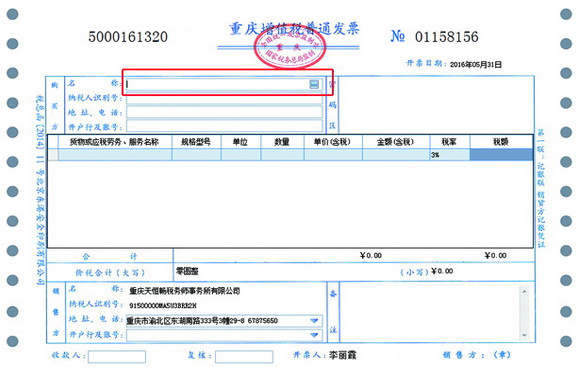
下面是【电子专票】受票方纳税人操作指引,
赶紧了解一下!
根据《国家税务总局关于在新办纳税人中实行增值税专用发票电子化有关事项的公告》(国家税务总局公告2020年第22号),自2020年12月21日起实行专票电子化的新办纳税人,开具增值税电子专用发票(以下简称“电子专票”)的受票方范围为全国。为确保购方纳税人顺利取得和使用电子专票,特制定本操作指引。
1
发票接受方式
1. 购方扫描销方提供的二维码或者点击邮件中版式文件下载URL链接地址,进行预览、下载电子发票版式文件和验证签章。
销方开具发票后,点击【二维码】按钮,会弹出二维码框。扫描二维码会显示一个链接,可用于查看或下载与此发票对应的版式文件。(如下图:)
销方开具发票后,也可点击【发送邮件】按钮,填写购方接收文件的邮箱地址,点击保存按钮,可将此发票对应的版式文件下载链接发送至购方的邮箱,供购方纳税人查看或下载版式文件。
2. 通过增值税发票查验平台下载版式文件
针对电子专票,增值税发票查验平台(https://inv-veri.chinatax.gov.cn)提供版式文件下载功能。
在发票查验明细中,点击“版式文件下载”按钮,预览或下载增值税电子专用发票的版式文件。
2
增值税电子专用发票查验方法
纳税人可以通过全国增值税发票查验平台(https://inv-veri.chinatax.gov.cn)对增值税电子专用发票信息进行查验。
3
增值税电子专用发票勾选确认
与纸质专用发票操作流程一致,登录广东增值税发票综合服务平台(https://fpdk.guangdong.chinatax.gov.cn/)进行勾选确认。
1. 电脑浏览器要求:IE9以上的版本或者安装谷歌、火狐浏览器。
2.驱动及应用客户端控件安装。
3.连接税务UKey至您的电脑。
4.登录增值税发票综合服务平台:打开客户端界面,输入税务UKey的数字证书密码后点击“登录”按钮,即可登录增值税发票综合服务平台。
5. 发票勾选:在导航栏选项卡“抵扣勾选”模块,使用“发票抵扣勾选”、“发票批量抵扣勾选”功能勾选用于申报抵扣用途的发票,发票勾选时支持修改有效抵扣税额。
4
增值税发票综合服务平台申报抵扣
1.操作前提:在增值税发票综合服务平台完成发票勾选。
2.发票确认:在增值税发票综合服务平台导航栏选项卡中选择“抵扣勾选”模块,然后在申报期内使用“抵扣勾选统计”功能进行发票抵扣申请,并在发票抵扣申请处理完成后对抵扣统计表进行签名确认,签名确认后“当前统计报表”的发票数据将作为当期发票申报抵扣的数据。
3.确认签名前可取消误勾选发票:在未完成当期纳税申报前,每个所属期内支持多次勾选、撤销勾选、申请统计、撤销统计、签名统计、撤销签名等操作。
对查询出的已勾选发票,选中一张勾选标志为“已勾选”的发票,可取消第一列的勾选状态,实现对前次勾选操作的撤销处理(处理完成该发票,该发票就转变为未勾选状态)
5
热点问题解答
1. 电子专票票样和编码规则是什么样的?
答:电子专票的票样如下图所示:
电子专票的发票代码为12位,编码规则:第1位为0,第2-5位代表省、自治区、直辖市和计划单列市,第6-7位代表年度,第8-10位代表批次,第11-12位为13。发票号码为8位,按年度、分批次编制。
2. 电子专票票样和纸质增值税专用发票相比有哪些主要变化?
答:
①将“货物或应税劳务、服务名称”栏次名称简化为“项目名称”;
②取消了原“销售方:(章)”栏次,进一步简化了发票票面样式;
③取消了发票专用章,采用电子签名代替发票专用章。
3. 电子专票用加盖发票专用章吗?
答:电子专票采用电子签名代替发票专用章,增值税电子专用发票的票面上不再展示发票专用章,也不需要在电子发票的纸质打印件上加盖发票专用章。
4. 收到的电子专票打不开,也看不到发票信息,该如何处理?如何下载电子专票?
答:电子专票为OFD格式,全国增值税发票查验平台(https://inv-veri.chinatax.gov.cn)可下载增值税电子发票版式文件阅读器,查阅增值税电子专用发票。
全国增值税发票查验平台中提供版式文件下载功能,在发票查验明细中,点击“版式文件下载”按钮,可预览或下载电子专票版式文件。也可链接受票方预留的邮箱,购方纳税人可查看或下载版式文件。
5. 电子专票的法律效力与纸质专票相同吗?
答:相同。电子专票与纸质专票具有同等法律效力。
6. 电子专票和纸质专票的使用规定一样吗?
答:一样。电子专票属于增值税专用发票,其法律效力、基本用途、基本使用规定等与纸质增值税专用发票相同。
7.纳税人应当如何开具红字电子专票?
答:纳税人收到电子专票后,发生购货退回、销售方开票有误、应税服务中止、销售折让等情形,可以开具红字电子专票。相较于红字纸质专票开具流程,销售方在开具红字电子专票时,无需追回已经开具的蓝字电子专票,具有简便易行好操作的优点。具体来说,开具红字电子专票的流程主要可以分为三个步骤。
第一步是购买方或销售方纳税人在增值税发票管理系统(以下简称“发票管理系统”)中填开《开具红字增值税专用发票信息表》(以下简称《信息表》)。根据购买方是否已将电子专票用于申报抵扣,开具《信息表》的方式分为两类。第一类是购买方开具《信息表》。如果购买方已将电子专票用于申报抵扣,则由购买方在发票管理系统中填开并上传《信息表》,在这种情况下,《信息表》中不需要填写相对应的蓝字电子专票信息。第二类是销售方开具《信息表》。如果购买方未将电子专票用于申报抵扣,则由销售方在发票管理系统中填开并上传《信息表》,在这种情况下,《信息表》中需要填写相对应的蓝字电子专票信息。
第二步是税务机关信息系统自动校验。税务机关通过网络接收纳税人上传的《信息表》,系统自动校验通过后,生成带有“红字发票信息表编号”的《信息表》,并将信息同步至纳税人端系统中。
第三步是销售方纳税人开具红字电子专票。销售方在发票管理系统中查询到已经校验通过的《信息表》后,便可开具红字电子专票。红字电子专票应与《信息表》一一对应。
需要说明的是,对于购买方已将电子专票用于申报抵扣的情形,因购买方开具《信息表》与销售方开具红字电子专票可能存在一定时间差,购买方应当暂依《信息表》所列增值税税额从当期进项税额中转出,待取得销售方开具的红字电子专票后,与《信息表》一并作为记账凭证。
8.受票方丢失已开具的电子专票后应当如何处理?
答:受票方如丢失或损毁已开具的电子专票,可以根据发票代码、发票号码、开票日期、开具金额等信息,在全国增值税发票查验平台查验通过后,下载电子专票。如不掌握相关信息,也可以向开票方重新索取原电子专票。
9.能否要求实行专票电子化的纳税人开具纸质专票?
答:可以。实行专票电子化的新办纳税人既可以开具电子专票,也可以开具纸质专票。部分受票方因自身管理需要,可能仍需使用纸质专票,为保障受票方权益,索取纸质专票的,开票方应当开具纸质专票。
10.以电子专票的纸质打印件作为税收凭证,还需要同时保存对应的电子发票吗?
答:需要。根据《财政部 国家档案局关于规范电子会计凭证报销入账归档的通知》(财会〔2020〕6号)规定,单位以电子会计凭证的纸质打印件作为报销入账归档依据的,必须同时保存打印该纸质件的电子会计凭证。
11.纳税人以电子发票报销入账归档的,应当注意哪些事项?
答:纳税人以电子发票(含电子专票和电子普票)报销入账归档的,按照《财政部国家档案局关于规范电子会计凭证报销入账归档的通知》(财会〔2020〕6号)的规定执行。
一是纳税人可以根据《通知》第三条的规定,仅使用电子发票进行报销入账归档。
二是电子发票与纸质发票具有同等法律效力,按照《通知》第五条的规定,纳税人取得的电子发票,可不再另以纸质形式保存。
三是纳税人如果需要以电子发票的纸质打印件作为报销入账归档依据的,应当根据《通知》第四条的规定,同时保存打印该纸质件的电子发票。
12.取得电子专票后,如需用于申报抵扣增值税进项税额或申请出口退税、代办退税,该如何处理?
答:与纸质增值税专用发票的处理方式一致,取得增值税电子专用发票后,如需用于申报抵扣增值税进项税额或申请出口退税、代办退税,应当登录广东增值税发票综合服务平台(https://inv-veri.chinatax.gov.cn)确认发票用途。
13.纳税人在使用电子专票时应当注意哪些税收风险?
答:电子专票的法律效力、基本用途、基本使用规定等与纸质专票相同。纳税人应当按照规定使用电子专票,采取有效措施防范虚假或重复列支等税收风险,不得虚开虚抵骗税。
本文来源: 由品税阁根据深圳税务、广东税务的文章二次整理编辑,转载请注明来源!
编辑:汉润财税,江苏财税人才之家
标签: 客户端不能开票

